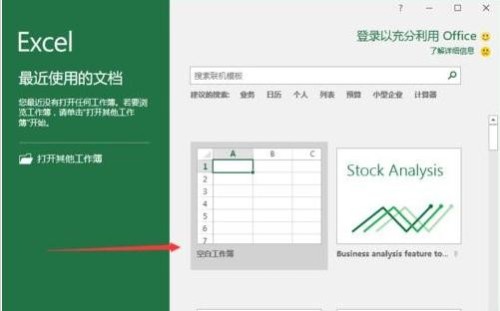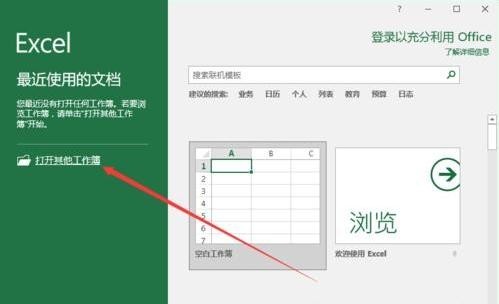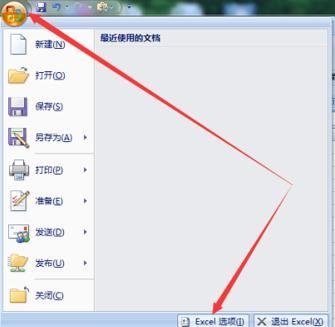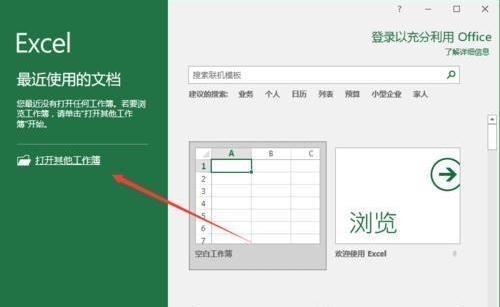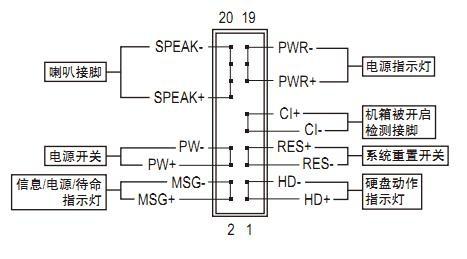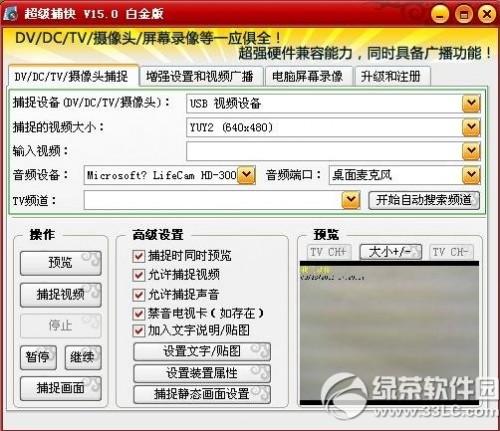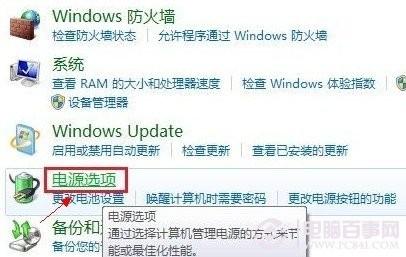excel2016如何制作表格(excel表格制作教程)
时间:2024-08-14人气:作者:佚名
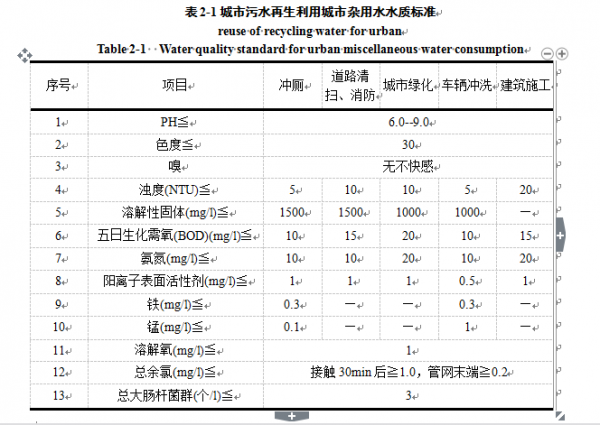
excel制作表格的步骤
毕业生在写毕业论文的时候一定会用到excel来制作表格,论文中一般使用三线表,就以三线表为例进行说明吧。下图是一个很漂亮的三线表,文字居中,字体大小适中,字与字之间不算拥挤,每行的高度相等。
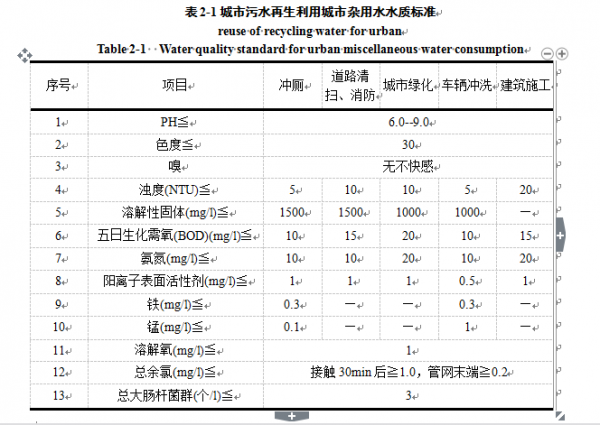
先将其转换为一般表格,我们可以看到,转换后的表格及不美观。下面进行处理。
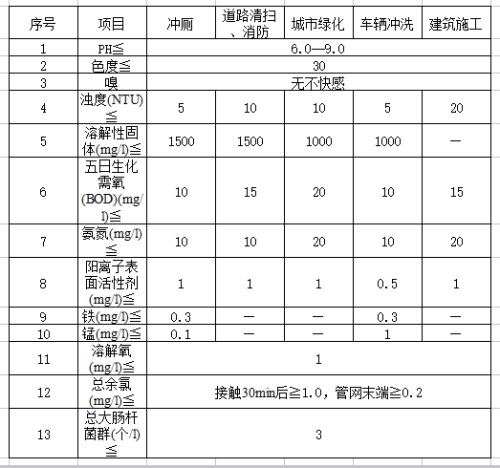
设置成三线表
全选表格,右击鼠标,点击设置单元格,点击边框,先选择你需要的线型(三线表一般为2.25磅黑线),选完后直接点击需要设置的边框线即可(三线表只需要三条实黑线)。现在边框设置完毕;
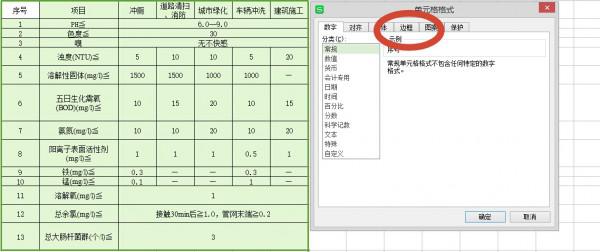

将表格整理一下
边框设置完成后,表格里面的文字还是很零乱,不整齐,而且行与行宽度参差不齐,现在来整理一下。设置行高,全选表格(包括最左边的一栏),右击鼠标,点击行高,设置一个合适的值15磅(可以把最上面一栏行高设置高一点,设置成25磅),点击确定;设置列宽,把鼠标放在最上面,往右边拖动到合适的位置。
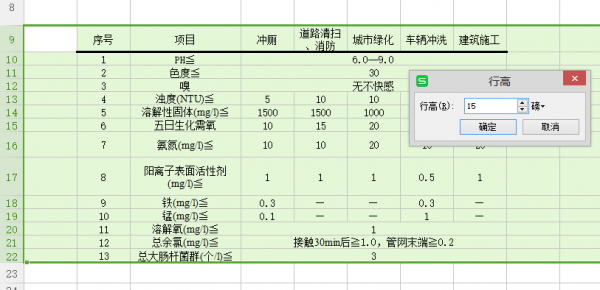
字体
全选表格,右击鼠标,看到字体那栏,选择宋体五号字体,数字为Times New Roman字体。设置完毕。
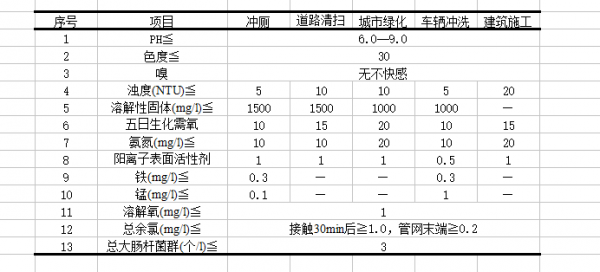
最新文章
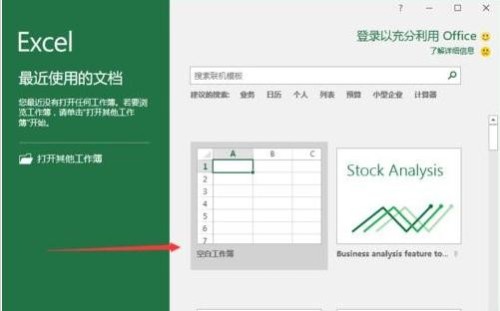
Excel2016如何设置默认保存格式 Excel2016设置默认保存格式的步骤 1.在计算机桌面上的Excel2016程序图标双击鼠标左键,将其打开运行.并点
(0)人喜欢2024-08-14
excel要怎么隐藏批注和标识符? 1.首先我们打开一个工作样表作为例子. 2.在工作表的单元格中插入一个批注,单元格的右上角会有一个红色三角箭头,如图所示:
(0)人喜欢2024-08-14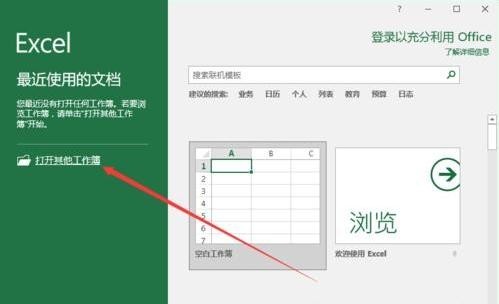
Excel2016如何开启自动筛选日期分组功能 Excel2016开启自动筛选日期分组功能的步骤 1.鼠标左键双击计算机桌面Excel2016程序图标,将其打开
(0)人喜欢2024-08-14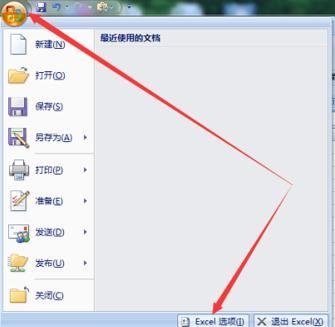
excel中怎么调出窗体工具栏 excel中调出窗体工具栏的方法: 首先,是进行" excel"开发工具选项卡的添加. 我们打开一张新的工作表,找到左上角的of
(0)人喜欢2024-08-14
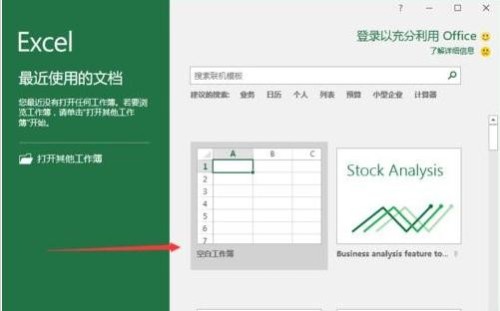
Excel2016如何设置默认保存格式 Excel2016设置默认保存格式的步骤 1.在计算机桌面上的Excel2016程序图标双击鼠标左键,将其打开运行.并点
(0)人喜欢2024-08-14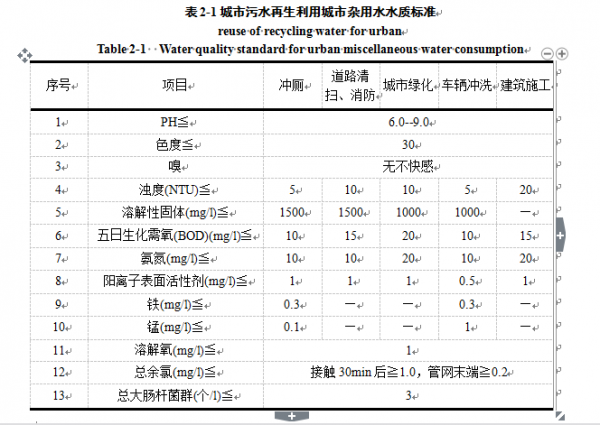
excel2016如何制作表格 excel制作表格的步骤 毕业生在写毕业论文的时候一定会用到excel来制作表格,论文中一般使用三线表,就以三线表为例进行说明吧
(0)人喜欢2024-08-14
excel要怎么隐藏批注和标识符? 1.首先我们打开一个工作样表作为例子. 2.在工作表的单元格中插入一个批注,单元格的右上角会有一个红色三角箭头,如图所示:
(0)人喜欢2024-08-14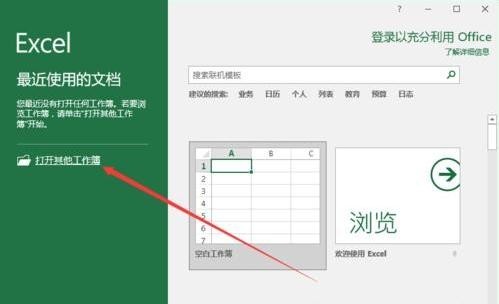
Excel2016如何开启自动筛选日期分组功能 Excel2016开启自动筛选日期分组功能的步骤 1.鼠标左键双击计算机桌面Excel2016程序图标,将其打开
(0)人喜欢2024-08-14